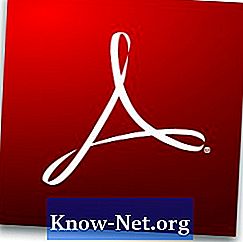
Conţinut
Atunci când un document este convertit sau creat ca un PDF, conținutul nu poate fi căutat în mod automat. Cu toate acestea, cu unele modificări, conținutul PDF poate fi indexat și căutat. Chiar dacă un PDF a fost scanat și salvat ca o imagine, textul poate fi căutat prin aplicarea unei funcții de recunoaștere a textului prin recunoașterea optică a caracterelor sau OCR și salvarea documentului.
instrucțiuni de ghidare
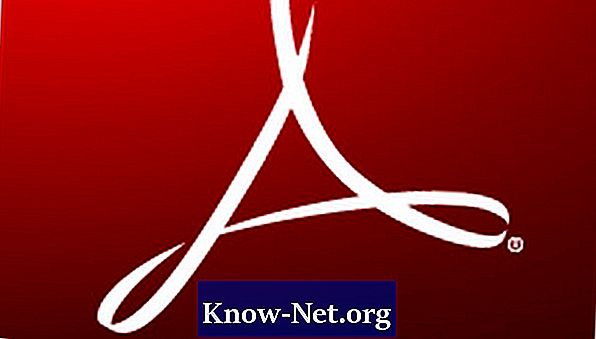
-
Deschideți Adobe Acrobat. Dați clic pe meniul "Fișier" și alegeți "Deschideți". Răsfoiți și selectați PDF-ul care urmează să fie indexat și căutat și faceți clic pe "Open" pentru a avea prima pagină afișată în spațiul de lucru Adobe Acrobat.
-
Selectați opțiunea "Instrumente" din panoul din dreapta și alegeți "Recunoaște text".
-
Selectați stilul de ieșire al fișierului PDF ca "Imagine care poate fi căutat" și selectați "OK".
-
Faceți clic pe "Salvați" și salvați documentul după finalizarea procesului de conversie. Salvați PDF-ul cu un nume nou pentru a păstra documentul original.
sfaturi
- După ce procesul de procesare a textului începe cu instrumentul OCR, dacă vedeți un mesaj prin care se afirmă că OCR nu poate fi efectuat deoarece pagina conține text renderable, înseamnă că textul putea fi deja căutat înainte de încercare pentru a converti.
- Adobe Acrobat Professional versiunea 7.0 sau o versiune ulterioară este necesară pentru conversia textului cu OCR.


